有时候在局域网共享进行上网的时候,网络连接会一直显示““正在获取网络地址”导致电脑连接不上网络,不能正常使用网络,难道是中毒了?要重装系统?下面,小编给大家带来了一直显示正在获取网络地址的图文。
最近有电脑用户反映,连接网络的时候一直显示正在获取网络地址,最终无法自动获取IP地址,用户并不知道该如何解决,为此非常苦恼。那么,一直显示正在获取网络地址的要如何解决呢?下面,小编给大家讲解一直显示正在获取网络地址的解决方法。
一直显示正在获取网络地址怎么办
右击开始打开运行,在运行里输入services.msc并点击确认。
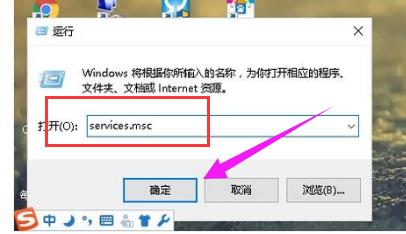
正在获取图解详情-1
打开服务,选择DHCP Clent并点击,出现右侧界面时选择启动并点击确定。
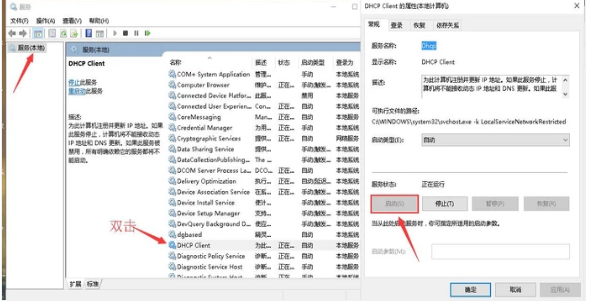
网络地址图解详情-2
此时看一下网络连接成功没,若没有我们继续下一步。
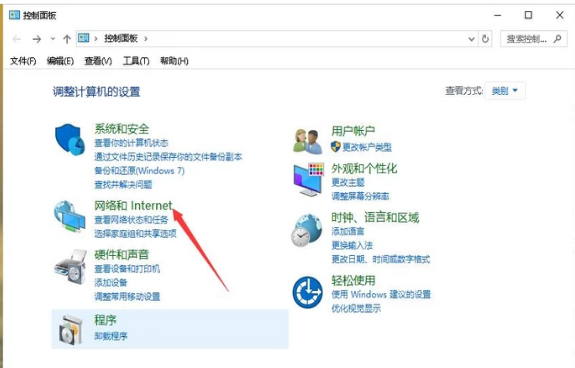
正在获取图解详情-3
打开控制面板,选择网络和Internet。
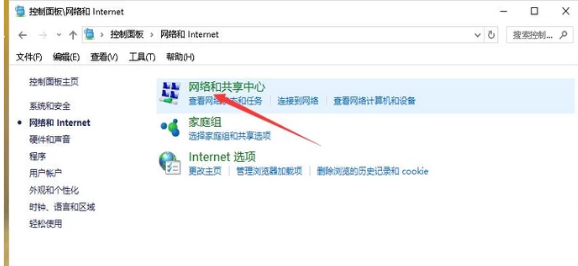
一直显示图解详情-4
打开后点击网络共享中心。
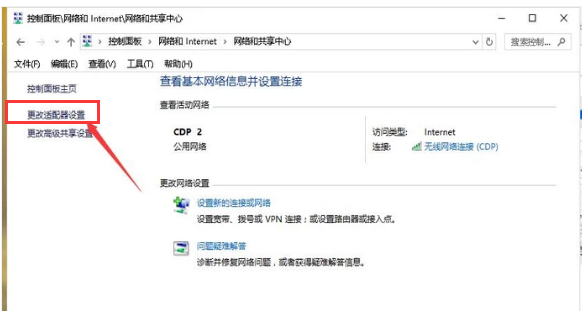
正在获取图解详情-5
点击左侧的更改配置器设置。
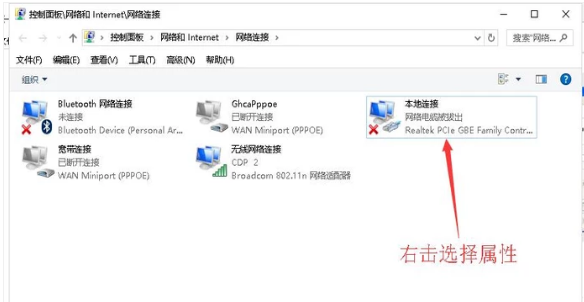
网络地址图解详情-6
打开后查看本地连接,右击选择属性。
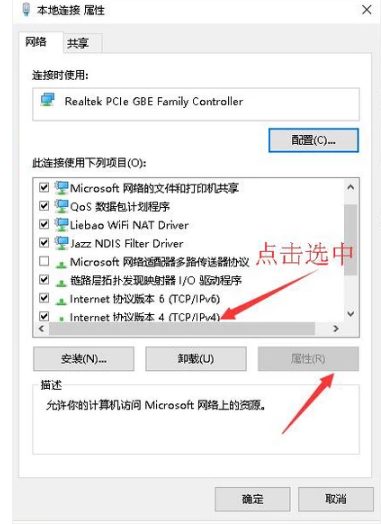
获取网络图解详情-7
双击选择箭头所指的ipv4后点击属性。
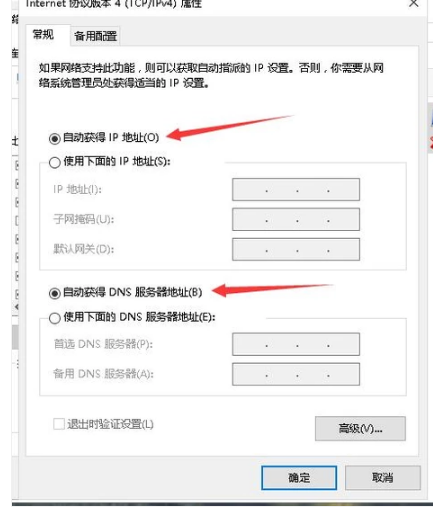
网络地址图解详情-8
将上下两个都选为自动获取,这时再看看我们的网络是否成功连接。
以上就是一直显示正在获取网络地址的解决方法。

有时候在局域网共享进行上网的时候,网络连接会一直显示““正在获取网络地址”导致电脑连接不上网络,不能正常使用网络,难道是中毒了?要重装系统?下面,小编给大家带来了一直显示正在获取网络地址的图文。
最近有电脑用户反映,连接网络的时候一直显示正在获取网络地址,最终无法自动获取IP地址,用户并不知道该如何解决,为此非常苦恼。那么,一直显示正在获取网络地址的要如何解决呢?下面,小编给大家讲解一直显示正在获取网络地址的解决方法。
一直显示正在获取网络地址怎么办
右击开始打开运行,在运行里输入services.msc并点击确认。
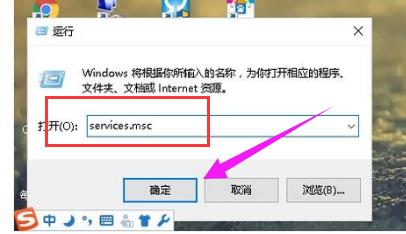
正在获取图解详情-1
打开服务,选择DHCP Clent并点击,出现右侧界面时选择启动并点击确定。
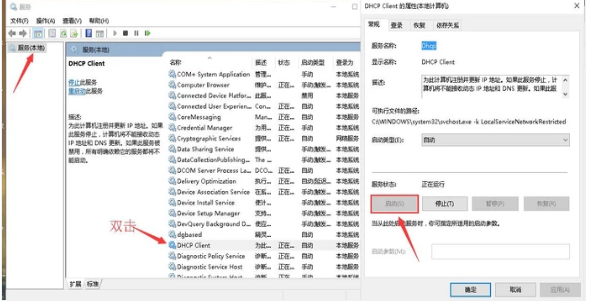
网络地址图解详情-2
此时看一下网络连接成功没,若没有我们继续下一步。
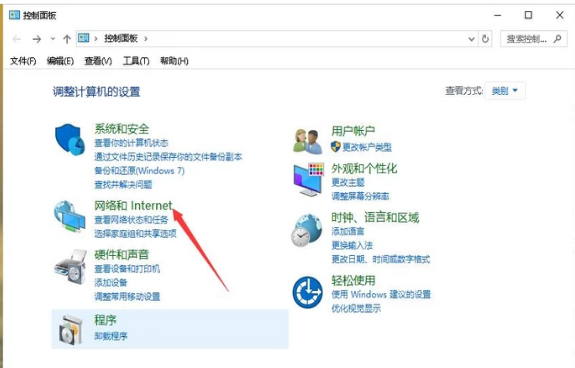
正在获取图解详情-3
打开控制面板,选择网络和Internet。
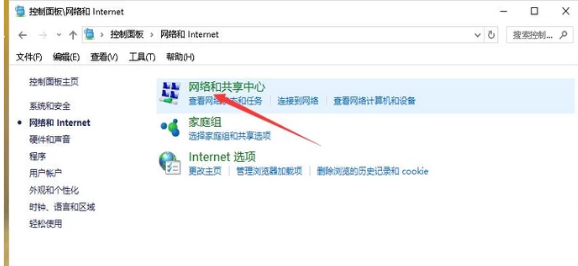
一直显示图解详情-4
打开后点击网络共享中心。
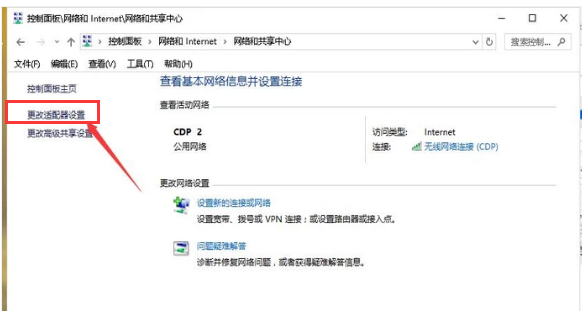
正在获取图解详情-5
点击左侧的更改配置器设置。
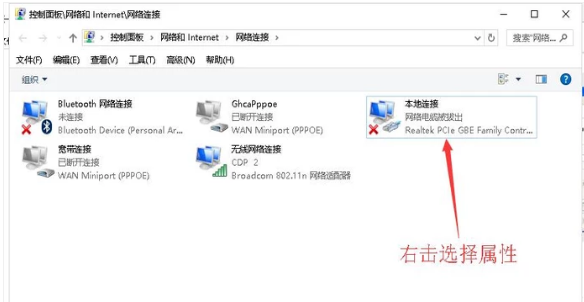
网络地址图解详情-6
打开后查看本地连接,右击选择属性。
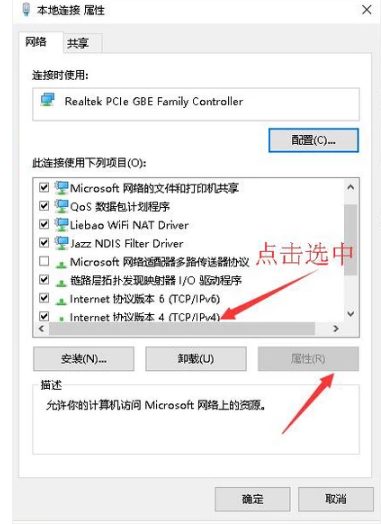
获取网络图解详情-7
双击选择箭头所指的ipv4后点击属性。
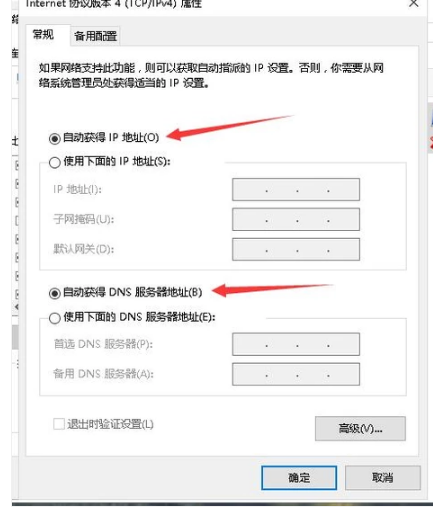
网络地址图解详情-8
将上下两个都选为自动获取,这时再看看我们的网络是否成功连接。
以上就是一直显示正在获取网络地址的解决方法。




